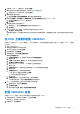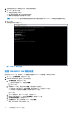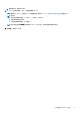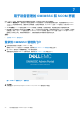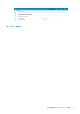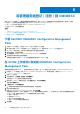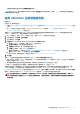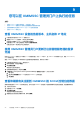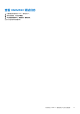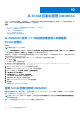Users Guide
Table Of Contents
- 适用于 System Center Operations Manager 的 Dell EMC OpenManage Integration 7.2 版 用户指南
- 关于本指南
- 关于适用于 System Center Operations Manager (SCOM) 的 Dell EMC OpenManage Integration with Microsoft System Center (OMIMSSC)
- 购买和管理 OMIMSSC 许可证
- OMIMSSC 设备的端口信息和通信表
- 支持值表
- 部署和配置 OMIMSSC 设备
- 用于设备管理的 OMIMSSC 和 SCOM 界面
- 将管理服务器登记(注册)到 OMIMSSC
- 您可以在 OMIMSSC 管理员门户上执行的任务
- 从 SCOM 控制台管理 OMIMSSC
- 使用 OMIMSSC 已授权监测功能查找和监测 PowerEdge 服务器
- 使用 OMIMSSC 查找和监测 Dell EMC 机箱
- 使用 OMIMSSC 查找和监测 Dell EMC 网络交换机
- 使用 OMIMSSC 设备管理 Dell EMC 设备
- 在 OMIMSSC 管理员门户和 OpenManage Integration 仪表板中查看作业
- 在 SCOM 控制台上运行 OMIMSSC 监测功能任务
- 升级 OMIMSSC 设备
- 取消登记(取消注册)向 OMIMSSC 注册的管理服务器
- 移除 OMIMSSC 虚拟机
- 故障排除
- 部署 OMIMSSC 设备后,未为 OMIMSSC 设备分配 IP 地址
- 部署 OMIMSSC 设备后,向 OMIMSSC 注册管理服务器失败或未成功安装管理包。
- 无法在 SCOM 控制台中启动 OpenManage Integration 仪表板
- 无法连接到 OMIMSSC 设备
- 本地帐户与域帐户的用户名匹配、但密码不同时发现问题
- 解决将 Dell EMC 设备的数据与 OMIMSSC 同步的问题
- 手动清理在取消注册期间无法访问的 SCOM 控制台
- OMIMSSC 与 SCOM 控制台之间的连接不可用
- 无法使用 Mozilla Firefox 浏览器登录 OMIMSSC 管理员门户
- 在 OMIMSSC 上运行以查找设备的作业处于进度状态超过五小时
- 重新启动 OMIMSSC 后无法查找和监测设备
- 事件 ID 33333:出现 SqlError 时数据访问层拒绝重试
- 解决 Dell EMC 功能管理仪表板中的问题
- 参考主题
- 其他资源
- 访问 Dell EMC 支持网站上的支持内容
- 联系 Dell Technologies
- 词汇表
- 其他主题
3. 在您尝试登录之前,请等待五分钟,以便启动所有服务。
4. 在 CLI 中,输入以下内容:
● 本地主机登录名=admin
● 输入新管理员密码=输入安全且可靠的密码。
● 请确认新管理员密码=重新输入同一密码。
注: Dell Technologies 建议配置和使用强密码来进行设备管理员用户和 OMIMSSC 仪表板登录页面身份验证。
5. 按 Enter 键。
此时将显示命令行界面 (CLI)。
图 3: OMIMSSC 命令行界面
配置 OMIMSSC VM 网络设置
首次登录 OMIMSSC 后,要使用 SCOM 管理服务器配置 OMIMSSC 网络设置,请执行以下操作:
1. 在 CLI 上,选择配置网络,然后按 Enter 键。
2. 在 Network Manager 部分中,执行以下操作:
a. 选择编辑连接,然后按 Enter 键。
i. 选择以太网连接 eth0,然后选择编辑。
ii. 按 Enter 键。
b. 如需提供 IPv4 地址,请选择 IPv4 配置,然后选择以下选项之一:
● 自动分配:默认情况下,将选择自动,并自动填充 DHCP 分配的 IPv4 地址。
● 手动分配:将选项更改为手动,然后输入静态 IPv4 地址。
按 Enter 键。
c. 在 DNS 服务器中,输入 DNS IP 地址,然后按 Enter。
d. 选择上一步以返回到 CLI,然后选择配置网络,然后按 Enter 键。
e. 选择设置系统主机名,然后按 Enter。
f. 在主机名框中,输入主机系统的 FQDN,然后按确定。
例如,HostName.DomainName.com。
22 部署和配置 OMIMSSC 设备